iTunes 응용 프로그램을 올바르게 시작할 수 없음: 해결됨
언젠가는 다음과 같은 iTunes 앱을 사용할 때 딜레마에 직면하게 될 가능성이 있습니다. iTunes 응용 프로그램을 올바르게 시작할 수 없음. 당신에게 이런 일이 일어난다는 생각은 특히 당신의 삶이 노래에 달려 있다면 정말 악몽이 될 수 있습니다. 오류를 조기에 해결할 수 있도록 가능한 해결책을 즉시 찾는 것이 가장 좋습니다.
이 기사에서는 iTunes가 올바르게 시작될 수 없는 경우 시도할 수 있는 몇 가지 솔루션 또는 수정 사항을 발견할 것입니다. 우리는 또한 궁극적으로 딜레마와 번거로움이 없는지 확인하면서 좋아하는 노래에 액세스할 수 있는 가장 좋은 방법 중 하나를 공유하려고 합니다! 시작하겠습니다!
기사 내용 1 부분. iTunes 오류 0xc00007b는 무엇입니까?2 부분. iTunes 오류 0x000007b를 수정하는 방법?3부. 오류 0x000007b를 해결하기 위한 기타 솔루션4 부분. 좋아하는 Apple 음악 트랙에 액세스하는 더 좋은 방법파트 5. 모든 것을 요약하려면
1 부분. iTunes 오류 0xc00007b는 무엇입니까?
iTunes가 올바르게 시작할 수 없는 오류를 해결하기 전에 먼저 오류에 대해 많은 것을 알아야 합니다. 이것은 딜레마를 평가하고 해결하기 위한 가능한 해결책을 찾는 더 빠른 방법으로 여겨집니다. iTunes 응용 프로그램을 올바르게 시작할 수 없는 오류는 오류 0x000007b라고도 합니다. 이 오류는 Windows를 사용하여 앱을 열려고 할 때 일반적으로 발생합니다. 이 오류에 대해 알아야 할 또 다른 필수 사항은 0x000007b, 0x80070002, 0x80004005, 0x80070005, 0x80070057 등과 같은 많은 코드로 나타날 수 있다는 것입니다.
최고의 전투 중 하나는 애초에 이 오류가 발생한 가능한 이유를 인식하는 것입니다. 이러한 이유 중 일부는 다음과 같습니다.
- 장치에 저장되거나 저장된 파일 및 프로그램에 문제가 있습니다.
- 실행해야 하는 Windows 업데이트가 있습니다.
- Windows 버전과 응용 프로그램의 32비트와 64비트 간의 혼합이 발생했습니다.
글쎄, 이유가 무엇이든 할 수 있는 최선의 방법은 iTunes를 올바르게 시작할 수 없는 딜레마를 해결할 수 있도록 이에 대한 적절한 솔루션을 찾는 것입니다.
2 부분. iTunes 오류 0x000007b를 수정하는 방법?
iTunes가 올바르게 시작할 수 없는 딜레마가 발생하는 이유에 대해 약간의 지식이 있어야 합니다. 또한 이 오류가 무엇인지에 대한 몇 가지 아이디어나 배경 정보를 갖는 데 도움이 될 것입니다. 그렇다면 이 오류가 발생하면 어떻게 해야 할까요? 아래에 몇 가지 아이디어가 있습니다.
관리자로 응용 프로그램 실행 시작
올바르게 시작할 수 없는 iTunes 응용 프로그램을 수정하려면 응용 프로그램을 관리자로 실행하고 이것이 딜레마를 해결할 수 있는지 확인할 수 있습니다. 이를 위해 따라야 할 단계는 다음과 같습니다.
- 시작하려는 응용 프로그램으로 이동하여 마우스 오른쪽 버튼으로 클릭합니다. 그런 다음 상황에 맞는 메뉴에서 표시되는 속성을 선택합니다.
- 팝업되는 창에서 호환성 탭으로 이동한 다음 이 프로그램을 관리자 권한으로 실행 옵션을 선택한 다음 확인을 눌러 계속 진행합니다.
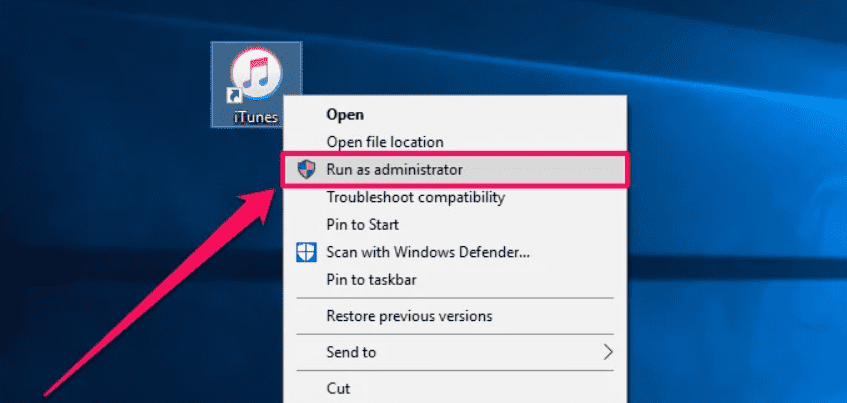
그런 다음 앱 실행을 다시 시작하고 이번에는 iTunes가 마침내 올바르게 시작되는지 확인할 수 있습니다.
컴퓨터를 다시 시작하십시오
오류 0x000007b를 올바르게 시작할 수 없는 iTunes 응용 프로그램을 수정하는 방법은 무엇입니까? 할 수 있는 가장 기본적인 솔루션 중 하나는 사용 중인 컴퓨터를 다시 시작하는 것입니다. 이는 일반 사용자가 먼저 실행하려고 시도하는 기본 수정 사항입니다.
아이튠즈 재설치
기기를 재부팅하는 것 외에도 앱 또는 우리의 경우 iTunes를 다시 설치할 수도 있습니다. 이것은 실제로 딜레마를 해결하는 빠른 방법을 원하는 경우 시도할 수 있는 마지막 방법입니다. 이 방법도 시도하고 싶거나 다른 두 가지 방법으로도 오류가 해결되지 않는 경우 따라야 할 단계는 다음과 같습니다.
- 사용 중인 컴퓨터의 제어판으로 이동합니다. 이동하여 앱 및 기능을 선택합니다.
- 오류가 있는 특정 프로그램을 선택하고 마우스 오른쪽 버튼으로 클릭합니다. 그런 다음 제거 옵션을 탭하여 앱을 제거합니다.
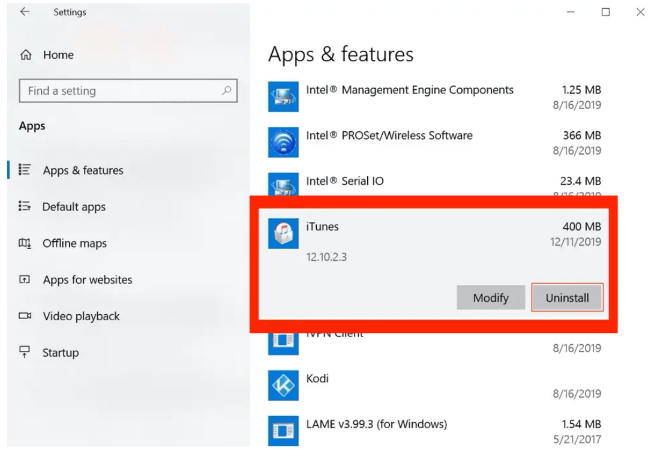
Apple은 Microsoft Store에서 iTunes를 사용할 수 있도록 했습니다. 다만, 윈도우 10/11. 앱을 성공적으로 제거했으면 이제 소프트웨어 재설치를 다시 시작하고 오류가 최종적으로 해결되었는지 확인할 수 있습니다.
3부. 오류 0x000007b를 해결하기 위한 기타 솔루션
이제 사용자가 0x000007b 오류가 발생한 경우 수행할 수 있는 빠른 솔루션에 대한 아이디어를 얻었으므로 이제 사용자가 우리가 가지고 있는 솔루션이 있는 경우 시도할 수 있는 일부 고급 솔루션에 대한 아이디어를 갖게 됩니다. 앞에서 언급한 것은 하지 않습니다.
레지스트리 값 변경
iTunes가 올바르게 시작할 수 없는 오류를 해결하는 고급 방법 중 하나는 레지스트리 값. 이 작업을 수행하는 방법에 대한 자세한 절차를 알기 위해 아래 절차를 따르십시오.
- Windows 탭과 R을 동시에 눌러 실행 대화 상자를 시작합니다. 표시되는 상자에 regedit를 입력한 다음 확인을 탭하여 계속 진행합니다.
- 레지스트리 편집기에 있으면 다음 폴더로 이동합니다.
마이크로 소프트 \ 윈도우 NT \ CurrentVersion을 \ WINDOWS \ HKEY_LOCAL_MACHINE \ 소프트웨어
- 그런 다음 LoadApplnit_DLLs 키를 두 번 클릭한 다음 값 데이터를 0으로 변경하기 시작한 다음 계속 진행하려면 확인을 누르는 것을 잊지 마십시오.
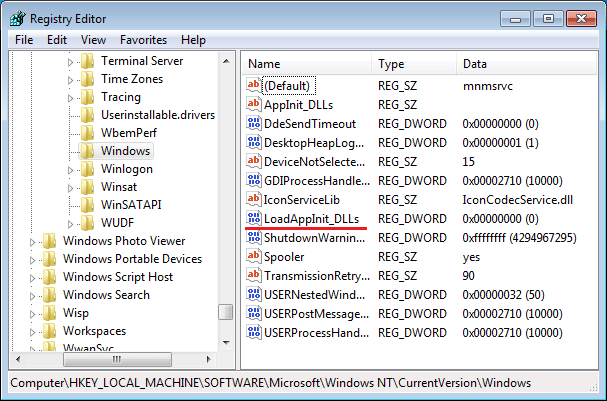
단계를 완료하면 컴퓨터를 다시 시작하고 오류가 최종적으로 해결되었는지 확인하십시오.
Chkdsk 명령 실행 시작
iTunes 응용 프로그램을 올바르게 시작할 수 없는 오류는 하드웨어 문제로 인해 발생할 수도 있습니다. 이 문제를 해결하려면 다음 단계를 사용하여 Chkdsk 명령 실행을 시작하십시오.
- Windows 10의 검색 상자에 명령 프롬프트를 입력합니다. 그런 다음 관리자 권한으로 실행 옵션을 선택해야 합니다.
- 그런 다음 명령 창에 chkdsk c: /f /r을 입력한 다음 Enter 키를 누릅니다. 그러면 경고 메시지가 표시되고 계속하려면 Y를 입력해야 합니다.
그런 다음 이제 컴퓨터 재부팅을 다시 시작하고 수정 사항으로 문제를 해결할 수 있는지 확인할 수 있습니다.
그리고 당신은 있습니다! 이것들은 iTunes가 올바르게 시작할 수 없는 문제를 정말로 해결하고 싶을 때 실행할 수 있는 고급 방법 중 일부에 불과합니다. 글쎄요, 프로세스와 수정은 정말 번거로울 수 있으며 이러한 것들에 대한 충분한 지식이 없는 사용자 중 한 명이라면 딜레마를 해결하는 것이 정말 어려울 수 있습니다. 그렇다면 이 딜레마에 대한 더 나은 해결책은 무엇일까요? 이러한 번거로움 없이 Apple Music 또는 iTunes에서 음악 트랙을 즐길 수 있는 다른 방법이 있습니까? 더 자세히 알아보고 싶다면 이 기사를 계속 진행하겠습니다.
4 부분. 좋아하는 Apple 음악 트랙에 액세스하는 더 좋은 방법
iTunes 또는 Apple Music을 사용하는 동안 오류가 발생하기 시작하면 좋아하는 음악에 액세스하는 다른 방법에 대해서도 궁금해합니다. 글쎄요, 인간의 본성에 관해서는 주어진 것입니다. 우리는 편리함을 원하고 그럴 자격도 있습니다. iTunes 응용 프로그램이 올바르게 시작되지 않는 경우에 가질 수 있는 질문은 좋아하는 노래를 들을 수 있는 더 좋은 방법이 있는지 여부입니다. 글쎄, 당신이 여전히 이 기사를 읽고 있다면, 당신은 이 질문에 대한 답을 갖게 되어 정말 운이 좋을 것입니다. 왜냐하면 하나가 있기 때문입니다.
Apple Music은 실제로 정상에 오르고 있습니다. 이것이 많은 사람들이 음악에 접근하기를 원하는 이유입니다. Apple Music에 대해 더 알아야 할 것이 많지만 주요 의제에 목표를 집중하겠습니다. iTunes 응용 프로그램이 올바르게 시작되지 않는 경우 좋아하는 노래를 들을 수 있는 더 좋은 방법을 찾고 있습니다. 이번에는 TunesFun 애플 뮤직 변환기.
이 전문가에 대해서도 알아야 할 사항이 많으므로 시작하겠습니다.
- DRM 또는 디지털 권한 관리 암호화와 같은 제한 없이 Apple Music 트랙에 액세스하십시오. 이것이 Apple Music에서 음악 파일에 액세스하거나 가져오기가 어려운 주된 이유 중 하나이며, TunesFun Apple Music Converter는 자신의 용도로만 파일을 사용하는 한 제거하는 데 도움이 됩니다.
- 다른 것보다 더 유연하고 다양한 파일 형식으로 파일을 변환합니다. 당신은 할 수 있습니다 Apple Music 트랙을 MP3로 변환, MP4, AC3, AAC, AIFF, WAV, FLAC 등.
- 시간이 금이라고 믿으십니까? 당신이 있다면 당신은 시도해야 TunesFun 이 변환기는 당신이 상상했던 것보다 더 빠르게 파일을 변환할 수 있기 때문에 Apple Music Converter!
- 가져오거나 iTunes에서 노래 내보내기 용이하게.
- 변환 프로세스가 짧더라도 무손실 파일 출력을 즐기십시오! 원본 파일과 비교하여 변환된 파일 사이의 유사성을 볼 수도 있습니다. 원하는 경우 메타데이터 및 ID 태그도 유지하십시오.
- 매우 정확하고 간단하며 직접적인 인터페이스를 즐기십시오! 의 인터페이스 TunesFun Apple Music Converter를 사용하면 음악 파일을 다시 변환하는 즐거움을 누릴 수 있습니다. 아래에서 사용 방법에 대한 단계를 확인하겠습니다.
1단계. 프로세스를 시작하려면 다음을 다운로드하여 설치해야 합니다. TunesFun Windows 또는 Mac 컴퓨터의 Apple Music Converter. 설치 프로세스가 완료되면 변환 도구를 열고 파일 추가를 눌러 음악 파일을 가져옵니다. URL 복사 방법이나 드래그 앤 드롭 방법을 사용하는 것도 가능합니다.

2단계. 변환하려는 모든 파일을 추가한 후 출력으로 사용하려는 형식 유형을 선택합니다. 또한 파일이 저장될 폴더를 만들어야 합니다. 폴더 이름을 정확하게 지정하거나 쉽게 식별할 수 있도록 친숙한 이름을 사용할 수 있습니다.

3으로 나오세요. 설정이 모두 완료되면 변환 탭을 누르십시오. 모든 파일을 변환하는 데 몇 분 밖에 걸리지 않습니다! 의 기본 인터페이스에서 변환 프로세스의 상태를 볼 수도 있습니다. TunesFun Apple 음악 변환기.

The TunesFun Apple Music Converter를 사용하면 사용자가 일괄 변환하거나 여러 파일을 변환할 수도 있습니다! 안정적인 인터넷 연결이나 유료 구독이 아니더라도 간직하거나 듣고 싶은 음악 파일이 많다면 반가운 소식입니다.
파트 5. 모든 것을 요약하려면
올바르게 시작할 수 없는 iTunes 응용 프로그램을 해결하는 현명한 방법이 많이 있습니다. 우리는 당신이 시도할 수 있는 빠른 방법뿐만 아니라 존재하는 가장 쉬운 고급 솔루션을 당신과 공유할 수 있도록 신중하게 모았습니다. 글쎄, 우리는 이것이 당신이 이전에 했던 방법에 비해 쉽게 가장 좋아하는 음악 파일에 액세스하고 재생하는 데 도움이 되기를 바랍니다.
복잡한 작업을 하지 않고도 노래를 들을 수 있는 방법을 발견하고, 막대한 비용을 지불하고, 그 과정에서 발생할 수 있는 모든 오류를 마침내 극복한 것도 대단한 사실입니다. 그것은 우리가 마침내 가졌기 때문입니다. TunesFun 애플 뮤직 변환기 우리와 함께. 그것의 사용으로 모든 사람들이 사랑하는 음악에 있어서 불가능이란 없습니다.
코멘트를 남겨주세요